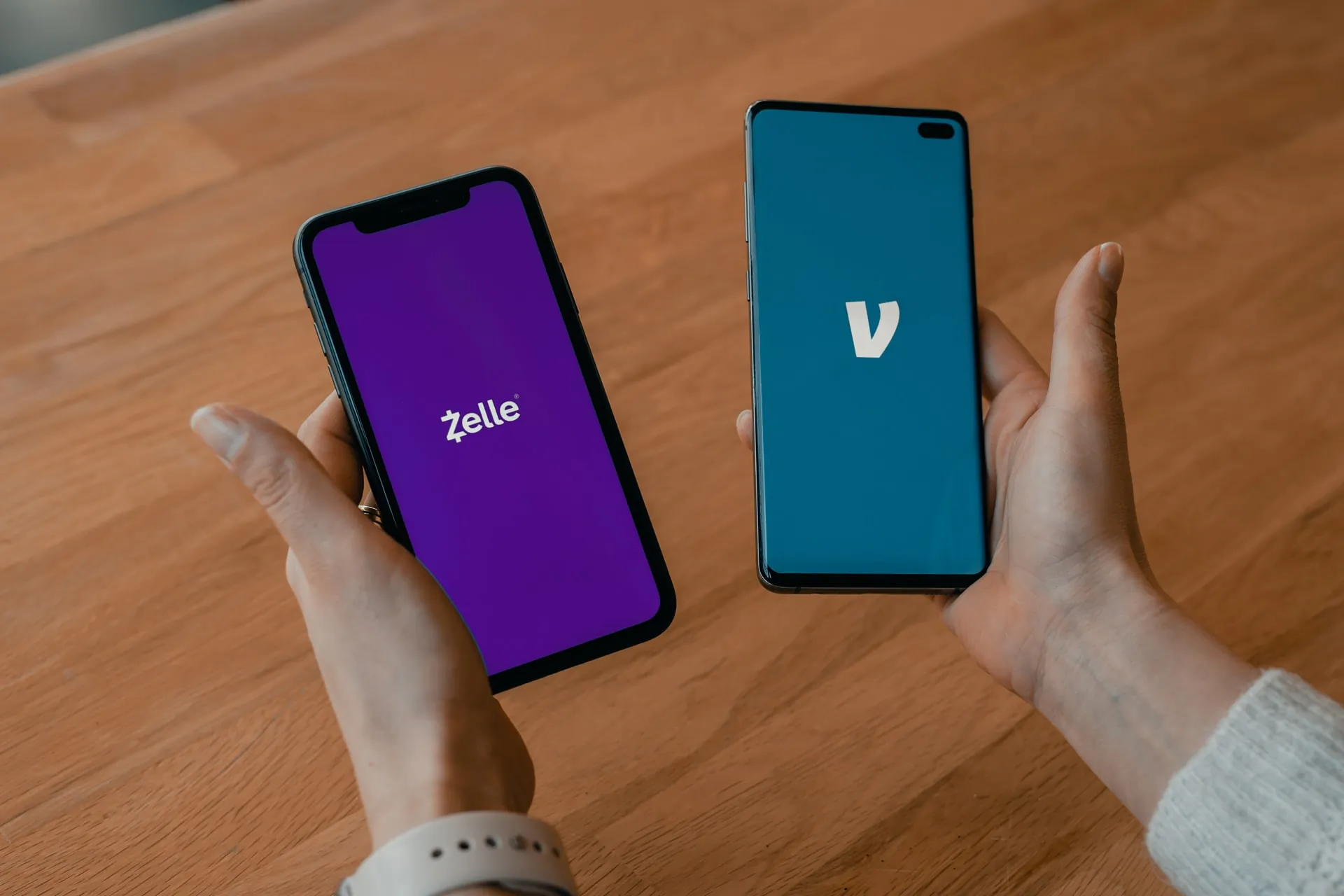
مدتها برای انتقال فایل بین سیستم عاملهای اندروید و ویندوز و البته بین دو سیستم ویندوزی مشکل داشتم و دنبال یه راهکار میگشتم.
اولین سوالی که پیش میاد اینه که «چرا برای انتقال فایل بین دو کامپیوتر با سیستم عامل ویندوزی از خود ویندوز استفاده نکنیم؟»
یه راهکار معقول برای این کار همینه ولی خب به نظرم بهترین راه حل نیست. اولا این که zero-config نیست. منظورم اینه که معمولا باید یه تنظیماتی رو برای کامپیوتر مقصد و مبدا انجام بدیم. بعد با دادن یوزرنیم پسورد کامپیوتر به اطلاعات دسترسی پیدا میکنیم. حالا اگر رمز نداشت چی؟ نمیشه! باید داشته باشه.
دوما این که بین سیستم عاملهای مختلف این راهکار جواب نمیده. بین xp و seven نمیشه این کار رو انجام داد. بین ویندوز و لینوکس یا لینوکس و اندروید دیگه این راهکار مطلقا عملی نیست.
اینجاست که ندا بر میآید: شیخ تو گویی چه کنیم؟
من تو گیت هاب یه راه حل خوب پیدا کردم و قبل از نوشتن این مطلب یه سرچ زدم دیدم کسی در این مورد مطلب فارسیای ننوشته.
یه پروژه cross-platform مبتنی بر وب که با یه یوزر اینترفیس نسبتا خوب این نیاز رو مرتفع میکنه. خوبیش اینه که zero-config هست (یعنی نیاز به کانفیگهای سخت و طاقت فرسا نداره) و حجم بسیار کمی هم داره (۹ مگابایت).
معلومه که وقتی راه حل مبتنی بر وب هست میتونه برای انواع و اقسام سیستم عاملها (اندروید، IOS، لینوکس و بقیه علما) مورد استفاده قرار بگیره. منظورم اینه که میتونین از ویندوز به همه اینها فایل منتقل کنید و طرف مقابل هم صرفا نیاز داره آیپی شما رو داخل مرورگرش وارد کنه و خلاص!
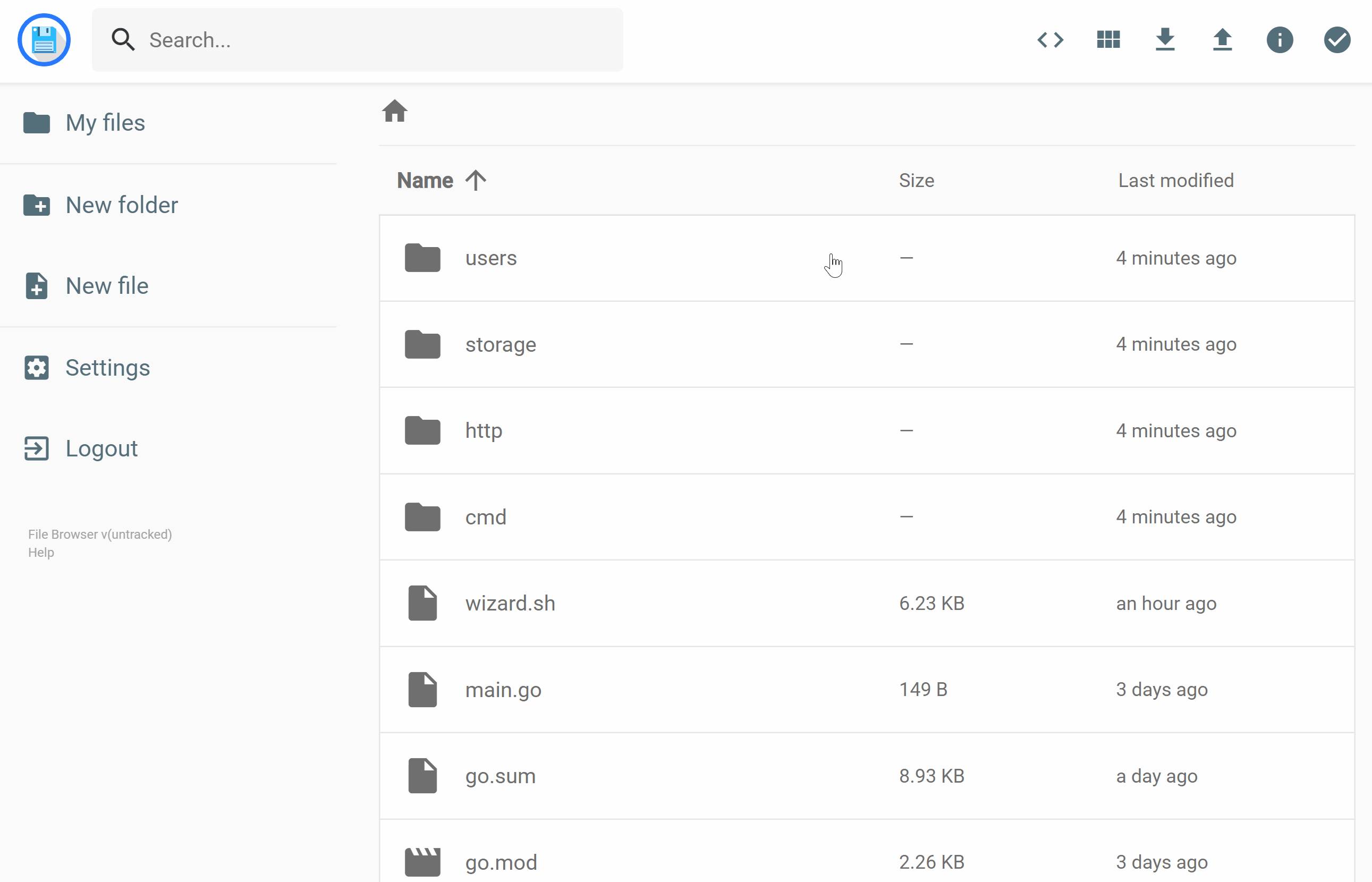
یه نمونه از کارکرد این نرم افزار
خب چجوری نصب و دانلودش کنیم؟
از اینجا فایلهای نصبی برای سیستمهای مختلف موجود هست. برای خودم، فایل windows-386-filebrowser.zip را دانلود کردم. سپس فایل رو Extract کنید و یه جای معقولی قرارش بدین.
وب اپلیکیشن با یه دستور ساده در cmd بالا میاد:
معنای چیزی که نوشتم اینه که برنامه روی پورت ۸۰ راه بیفته و مسیری که اشتراگ گذاشته میشه کل درایو D هست. به عنوان نمونه وارد کردم، میشه هر مسیری رو وارد کرد. در این صورت کل فایلها و فولدرهای درایو به اشتراک گذاشته میشه.
البته توجه دارین که این دستور رو باید در دایرکتوری فایل filebrowser.exe اجرا کنید که یه راهش تایپ کلمه cmd در نوار آدرس فایل اکسپلورر ویندوز و زدن دکمه اینتر هست.
حالا چجوری به این صفحه دسترسی پیدا کنم؟
کافیه IP محلی سیستم عاملی که این برنامه رو روش نصب کردین، بفهمین. (راهنمایی: یکی از ساده ترین راههاش cmd -> ipconfig هست).
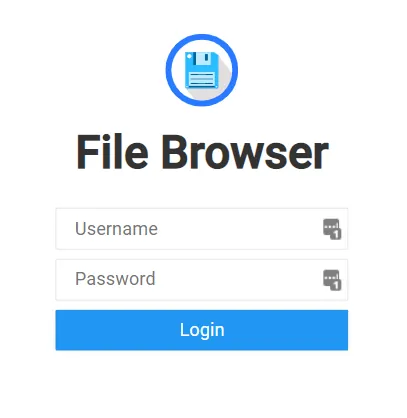
لاگین نرم افزار
بعد با صفحه لاگین بالا رو به رو میشین و طبق معمول یوزر پسورد سیستم اینه.
user: admin
password: admin
سپس با پنجره زیر رو به رو میشید و میتونین فایلها رو انتخاب، دانلود یا حتی حذف کنید. البته این نرم افزار امکان تعریف کاربران متفاوت و دسترسیهای متفاوت به ازای هر کاربر داره و منطقا میتونین به کاربری فقط مجوز دانلود بدین.
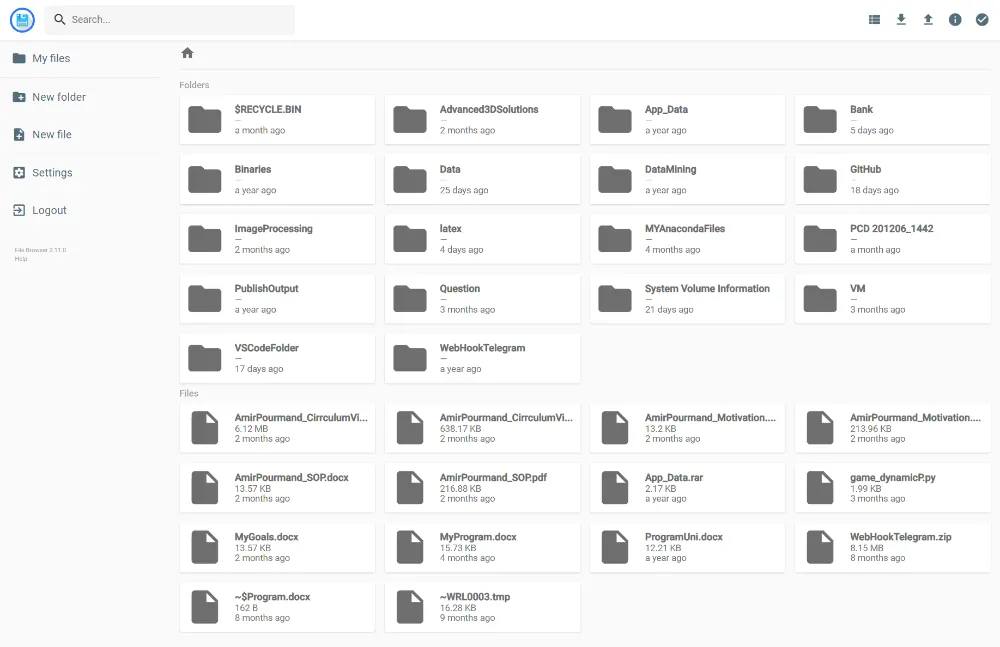
یه نمونه از محیط برنامه
امیدوارم هر جا هستید شاد باشین.